
कुछ दिनों पहले हम बात कर रहे थे कि कैसे बदला जाए हमारे लिब्रेऑफ़िस का रूप और अनुभव साथ एक आइकन डिफ़ॉल्ट रूप से आने वाले के अलावा अन्य पैक करता है। आज, मैं आपको एक समान, लेकिन अधिक पूर्ण ट्यूटोरियल लेकर आया हूं। इस मामले में हम लिबरऑफिस की शैली के साथ अपना लिबरऑफिस डालेंगे प्राथमिक ओएस, उबंटू पर आधारित एक डिस्ट्रो है लेकिन अधिक केंद्रित लुक और फील और यूजर अनुभव के साथ Apple पर्यावरण के लिए.
क्या मुझे एक और लिबरऑफिस की आवश्यकता है?
जैसा कि आप में से बहुत से लोग जानते हैं कि लिब्रेऑफ़िस एक मुफ्त सुइट है जिसका उपयोग किया जा सकता है और प्रत्येक व्यक्ति के स्वाद के अनुरूप और उस अनुकूलन को वितरित करने के लिए संशोधित किया जा सकता है। प्राथमिक ओएस लिब्रेऑफ़िस यह वही है जो उबंटू में आता है, केवल एक चीज जिसने शैली और उपस्थिति को बदल दिया है, इस विचार को जन्म देता है कि यह एक और लिबासॉफिस है। आप में से कई लोग यह पहले से ही जानते थे, लेकिन नौसिखियों ने ऐसा नहीं किया, इसीलिए यह मूल व्याख्या है।
मुझे अपने लिब्रेऑफ़िस की शैली को बदलने की क्या आवश्यकता है?
इस मामले में हमें केवल सांत्वना की आवश्यकता होगी और पता और कॉपी करना होगा, क्योंकि संशोधनों को एक स्क्रिप्ट के माध्यम से बनाया जाएगा जो इस अजीब शैली के लिए सभी नाजुक संशोधनों को पूरा करता है।
इसलिए हम अपना टर्मिनल खोलते हैं और निम्नलिखित लिखते हैं:
cd ~ && mkdir -p ~/.config/libreoffice && cp -a ~/.config/libreoffice ~/.config/libreoffice_backup && rm -R ~/.config/libreoffice && git clone <a class="smarterwiki-linkify" href="https://github.com/rhoconlinux/Libreoffice-elementary-config.git">https://github.com/rhoconlinux/Libreoffice-elementary-config.git</a> && mv Libreoffice-elementary-config/libreoffice/ ~/.config && rm -Rf Libreoffice-elementary-config && sudo apt-get install libreoffice-style-crystal -y && cd ~ && wget -O images_crystal.zip <a class="smarterwiki-linkify" href="https://copy.com/dKyb4N6RBCoQ/images_crystal.zip?download=1">https://copy.com/dKyb4N6RBCoQ/images_crystal.zip?download=1</a> && sudo mv /usr/share/libreoffice/share/config/images_crystal.zip /usr/share/libreoffice/share/config/images_crystal_original.zip && sudo mv images_crystal.zip /usr/share/libreoffice/share/config/
यह एक संक्षिप्त तरीके से स्क्रिप्ट है, इसे काम करने के लिए आपको बस एक ही पंक्ति में सब कुछ शामिल करना होगा और एंटर दबाना होगा; इसके बाद, ईओएस शैली में लिब्रेऑफ़िस की स्थापना और कॉन्फ़िगरेशन शुरू हो जाएगा।
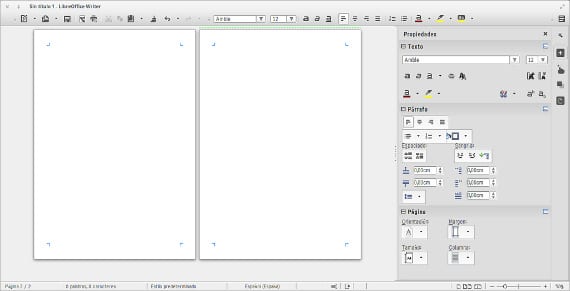
नई लिब्रेऑफ़िस शैली निकालें
यह हो सकता है कि आपको यह पसंद नहीं है कि यह कैसा दिखता है या बस यह है कि आपने इसे थका दिया है, इसलिए इस शैली की स्थापना रद्द करना सरल है। बस ~ / .config / libreoffice फ़ोल्डर हटाएं और टर्मिनल पर लिखें
किलकारी
यह सभी शैलियों को हटाते हुए लिबरऑफिस को इसकी प्रारंभिक सेटिंग्स में बदल देगा। यह भी संभावना है कि आप पिछले कॉन्फ़िगरेशन को पुनर्प्राप्त करना चाहते हैं, इसलिए आपको फ़ोल्डर ~ / .config / libreoffice.backup को ~ / .config / libreoffice में बदलना होगा, ताकि शैली परिवर्तन से पहले आपके पास कॉन्फ़िगरेशन होगा।
यदि आप पहले से ही इसे आज़मा चुके हैं, तो आप देखेंगे कि यह आंखों पर लगने वाले स्वाद पर ध्यान देने वाली शैली का बदलाव है, लेकिन यह उत्पादकता पर केंद्रित शैली भी है, वास्तव में इसमें विशेषज्ञता नहीं है। वैसे, इस ट्यूटोरियल को प्रेरित किया गया है और Artescritorio द्वारा एक ब्लॉग पोस्ट पर आधारित है, जो स्क्रिप्ट और छवियों के लेखक भी हैं। यदि आप कर सकते हैं, तो उसे धन्यवाद दें।
अधिक जानकारी - लिब्रे ऑफिस आइकन बदलें,
स्रोत और चित्र - ArtsDesktop
हैलो! जब मैं टर्मिनल में कमांड को कॉपी और रन करता हूं तो मुझे निम्नलिखित त्रुटि मिलती है: "copy.com" से प्रमाण पत्र पर भरोसा नहीं किया जाता है
इसे कैसे हल किया जा सकता है? धन्यवाद!
टर्मिनल के लिए कोड में वाक्यात्मक त्रुटि